苹果手机投屏pad 如何在苹果设备间投屏:iPhone投屏到iPad的方法
苹果手机投屏pad,在今天的数字化时代,大部分人都离不开电子设备,其中苹果手机和iPad更是成为了我们生活中不可或缺的一部分。有时候我们会遇到需要将手机内容投放到iPad上的需求,或者想要在大屏幕上收看手机视频。那么苹果设备间的投屏功能应该如何实现呢?今天我们来介绍一下iPhone投屏到iPad的方法,帮助大家更好地享受便捷的数码生活。
如何在苹果设备间投屏:iPhone投屏到iPad的方法
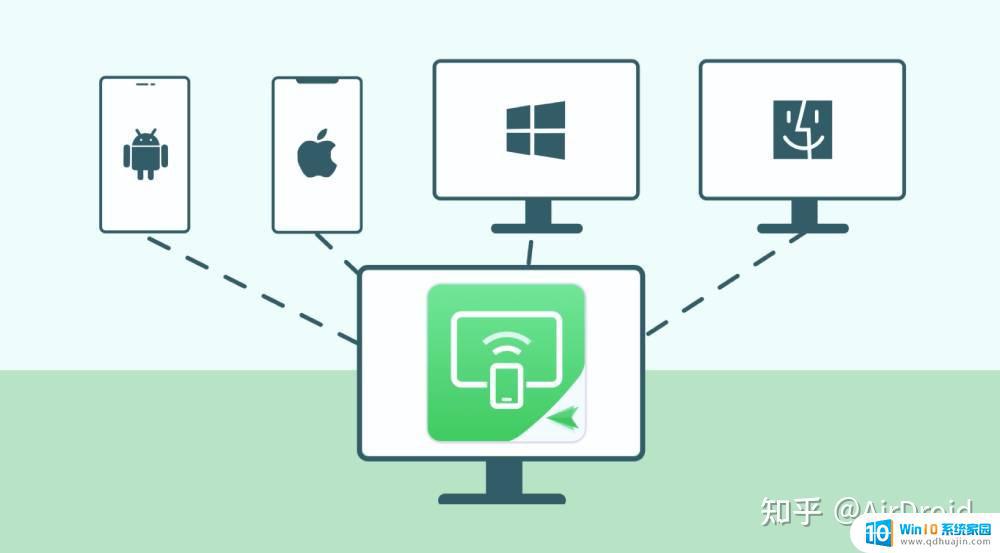
AirDroid Cast 就是一款简单易用的跨平台投屏工具,支持将手机(Android/iOS)、电脑(Windows/Mac)屏幕投射到电脑客户端或任何设备的浏览器上。接下来会详细教大家如何使用AirDroid Cast App 将iPhone 投影到iPad 上。
步骤1. 在iPhone 及iPad 下载App首先,我们要分别在iPhone及iPad都下载AirDroid Cast。
步骤2. iPad上打开浏览器iPad打开浏览器,访问webcast.airdroid.com,会出现一组投屏码和二维码
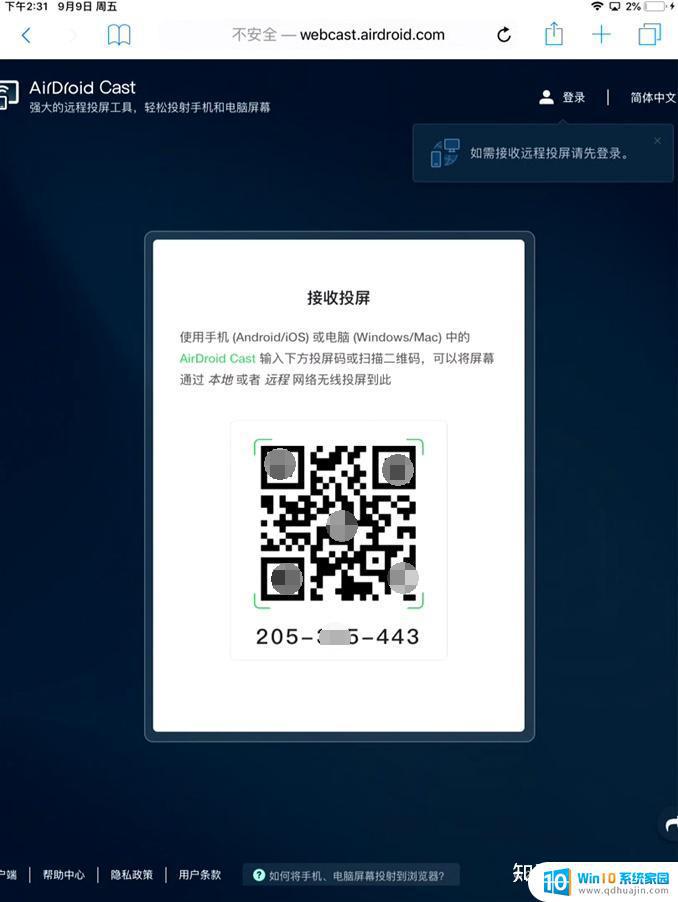 步骤3. 开始将iPhone 投影到iPad 上
步骤3. 开始将iPhone 投影到iPad 上现在打开iPhone上的AirDroid Cast App,并输出投屏码(也可以扫二维码)。
步骤3.同意投屏。iPad和苹果手机都会出现是否同意投屏的选项,点击同意即可。
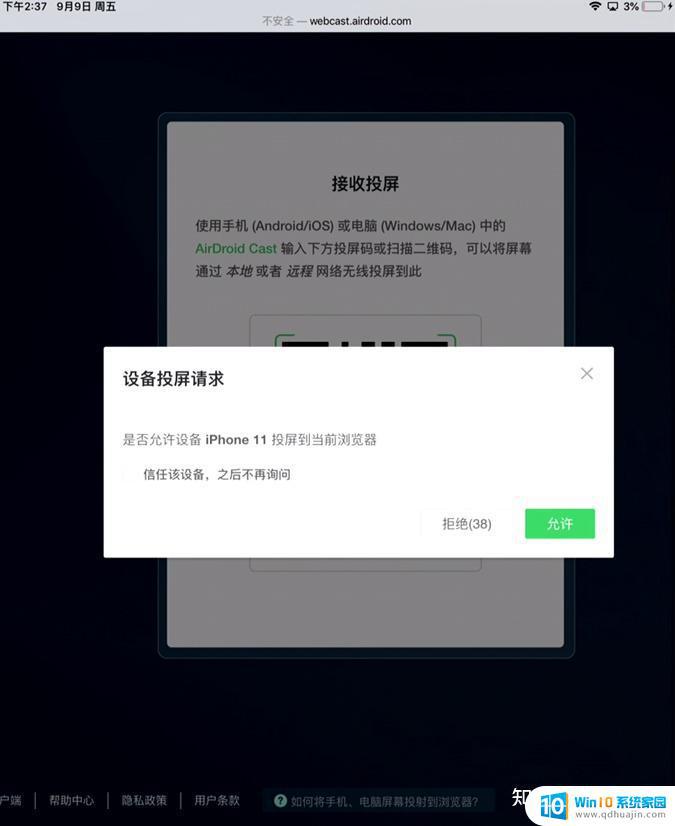 步骤4.投屏成功。
步骤4.投屏成功。链接成功后,可将iPhone的画面就会出现在iPad上。
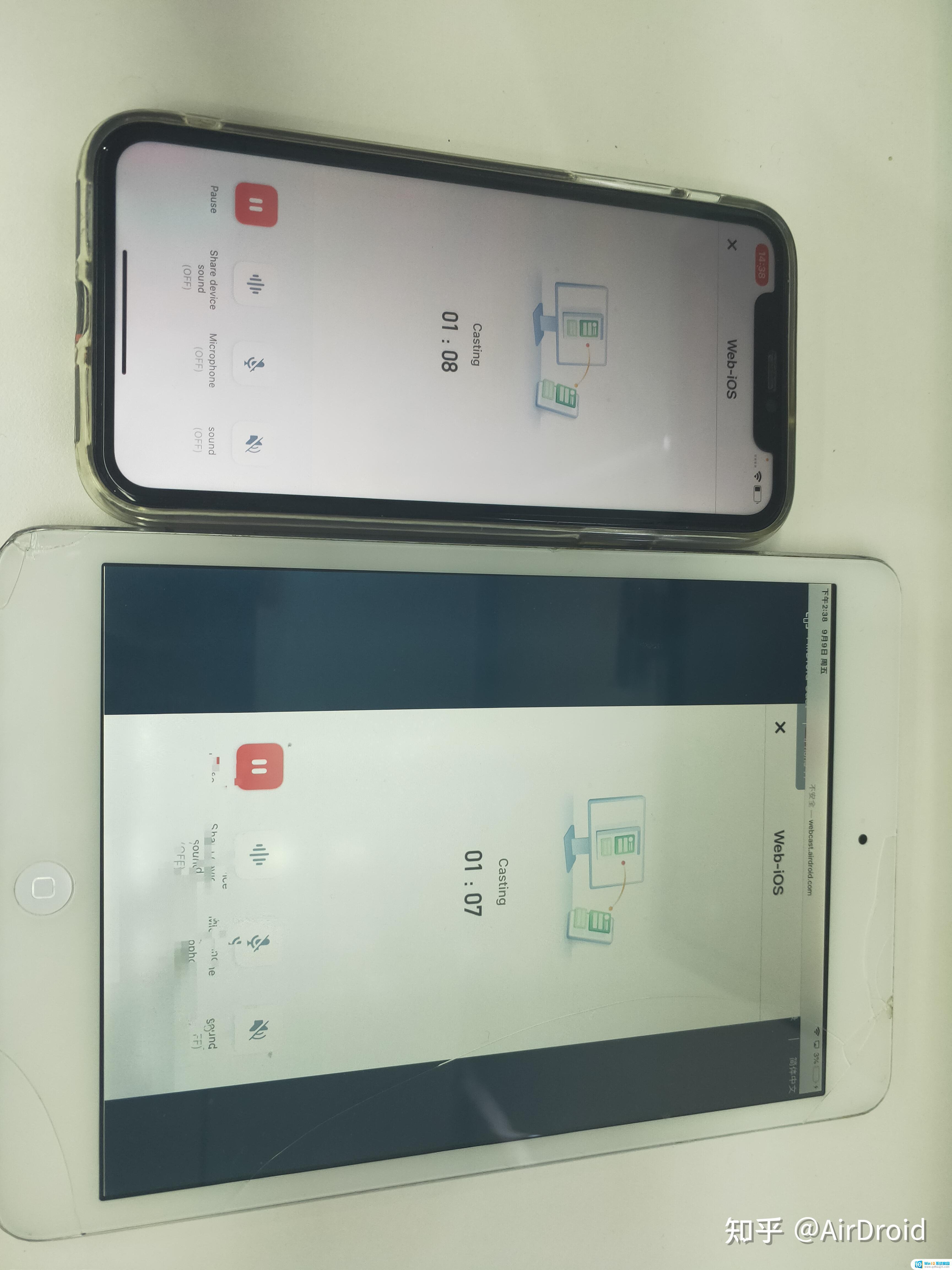 选择屏幕展示iPad投屏为直式画面
选择屏幕展示iPad投屏为直式画面投影后,你可以依照使用需求将iPad 投影为直式或横式,如果你使用的App 或玩的游戏是直式画面的话,那么就将iPad 锁定为直式。
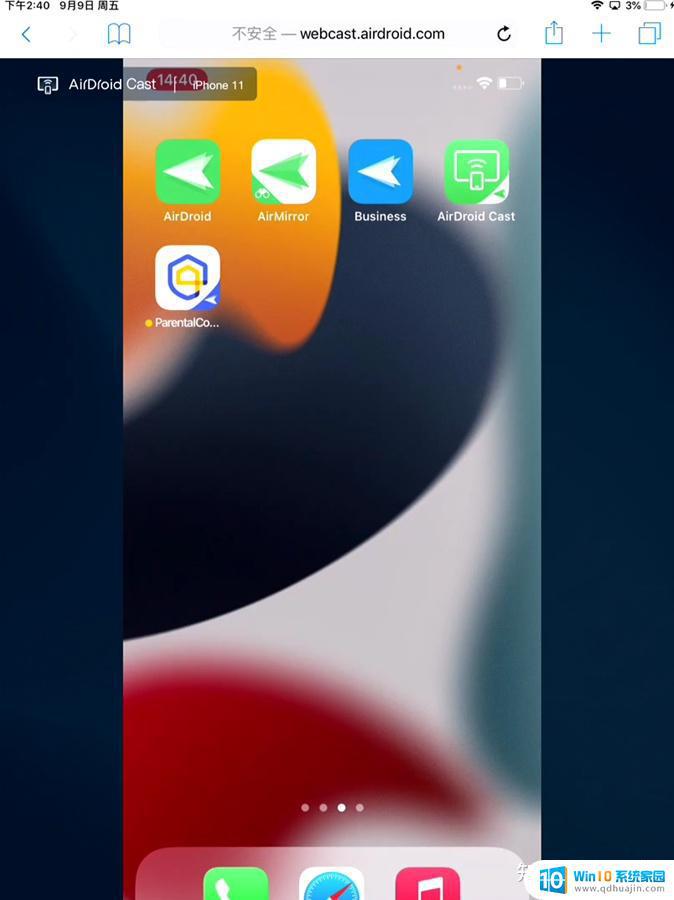 iPad投屏为横式画面
iPad投屏为横式画面如果你游戏屏幕是横式的,iPad上的画面会自动跟着旋转为横式,这样的画面会比较大。
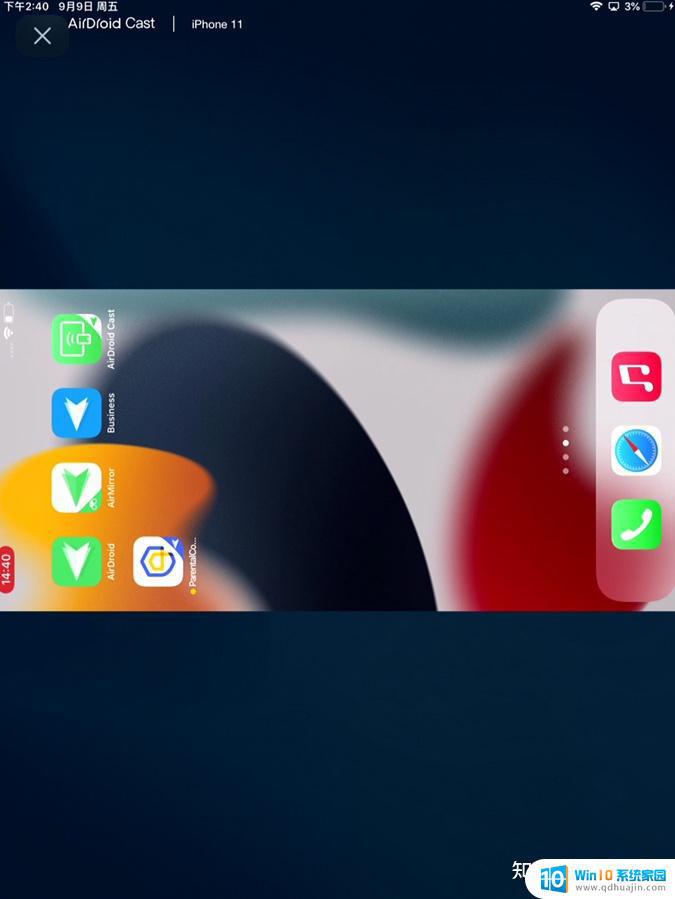 iPad投屏为全屏画面
iPad投屏为全屏画面如果你需要全屏显示你的iPhone画面,可以点击全屏放大。
总结如果你想将iPhone画面投放到iPad 的话,可以下载AirDroid Cast App来试试,在局域网和远程网络下都可以使用哦。
总的来说,苹果设备间投屏非常方便,只需按照上述步骤操作即可。投屏的好处在于能够将大屏幕上的内容进行共享和展示,让多人一起观看。而且,这种方法不需要借助第三方设备或应用,非常方便。如果你还不会使用投屏功能,不妨尝试一下,会有意想不到的效果。





